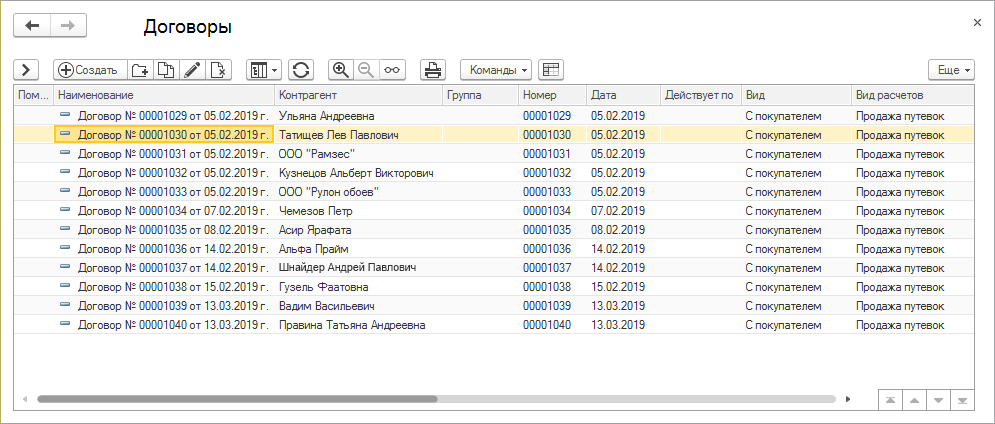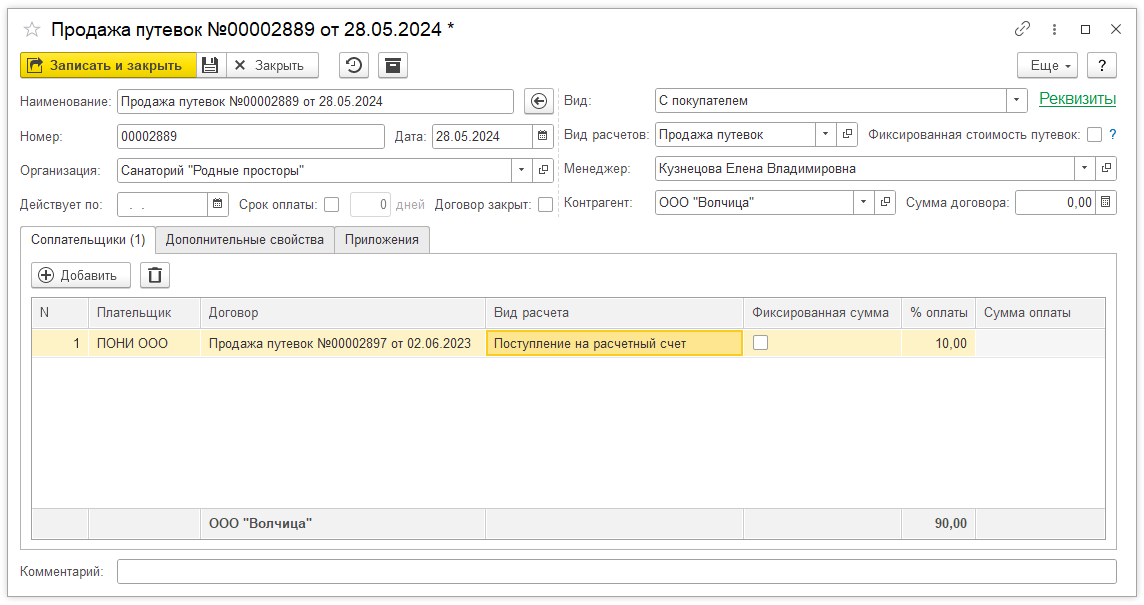Справочник "Договоры" (КУС) — различия между версиями
(→Карточка договора) |
(→Карточка договора) |
||
| Строка 60: | Строка 60: | ||
: [[Справочник "Организации" (КУС)|Организация]], которая заключает договор. | : [[Справочник "Организации" (КУС)|Организация]], которая заключает договор. | ||
| − | {{notice|Если организация, заключающая договор, является головной организацией для организации-филиала (задана в качестве головной организации в карточке организации филиала), договоры головной организации будут отображаться в списках выбора договоров в документах филиала (например, в документах «Поступление товаров» организации-филиала в списке выбора договоров поставки будут доступны договоры, заключенные головной организацией с поставщиком.}} | + | {{notice|Если организация, заключающая договор, является головной организацией для организации-филиала (задана в качестве головной организации в карточке организации филиала), договоры головной организации будут отображаться в списках выбора договоров в документах филиала (например, в документах «Поступление товаров» организации-филиала в списке выбора договоров поставки будут доступны договоры, заключенные головной организацией с поставщиком). Данная возможность реализована для упрощения работы при мультифирменном учете.}} |
'''Контрагент''' | '''Контрагент''' | ||
Версия 09:09, 2 октября 2024
В справочнике находятся договоры с контрагентами. По договорам осуществляется назначение, оказание и оплата услуг контрагентов. В этом справочнике договоры просто хранятся и в нем можно создать, изменить и удалить их.
Договоры отображаются:
- в карточке контрагента на закладке Договоры. Здесь происходит основная работа с ними: можно создать договор, открыть его карточку и изменить его, удалить договор, сделать его основным.
- в карте гостя в разделе Услуги и оплата. Здесь тоже можно работать с договорами: создать и удалить договор, сделать его основным.
Основной договор
Если у контрагента несколько договоров, один из них выбирается основным. Установить договор основным можно в карточке контрагента на закладке Договоры и в карте гостя в разделе Услуги и оплата с помощью кнопки Основной.
Правило подставления договоров в документы
В документах в поле «Договор» для выбора отображаются договоры с организацией документа, которая отображается в документе в поле «Организация». Можно выбрать любой из них. Если среди них есть основной договор, по умолчанию подставляется он.
Шаблон названия договора
Для названий договоров можно определить шаблон, который создается в интерфейсе «Администратор системы» на закладке Параметры учета — Общие. Все создаваемые в программе договоры по умолчанию будут иметь название, создаваемое по этому шаблону. При необходимости название договора можно изменить в карточке договора в поле «Наименование».
Справочник «Договоры»
Справочник «Договоры» находится в основных разделах программы ВЗАИМОРАСЧЕТЫ и ПРЕДПРИЯТИЕ.
Чтобы открыть карточку договора, установите на договор курсор и дважды щелкните мышью или нажмите Enter.
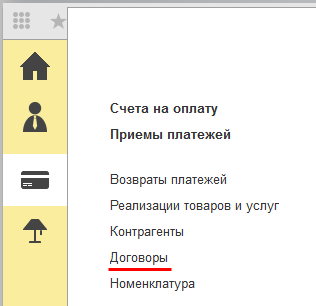 | 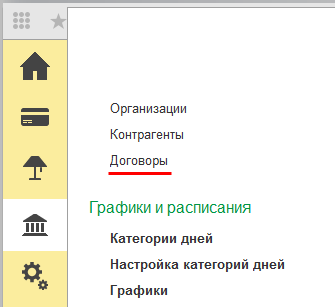 |
Справочник «Договоры»:
(см. также Универсальная форма списка)
Создание договора
- Договор можно создать следующими способами:
- В справочнике «Договоры» нажмите кнопку Создать.
- В карточке контрагента на закладке Договоры нажмите кнопку Добавить.
- В открывшейся карточке нового договора:
Карточка договора
Наименование
- Наименование договора. Если для названий договоров определен шаблон, который создается в интерфейсе «Администратор системы» на закладке Параметры учета — Общие, название по умолчанию будет создано по этому шаблону. При необходимости наименование договора можно изменить.
Номер
- Номер договора. Максимально 50 символов. Сделано как в программе «1С: Бухгалтерия». Номер договора не будет обрезаться при обмене данными.
Дата
- Дата заключения договора.
Организация
- Организация, которая заключает договор.
|
Если организация, заключающая договор, является головной организацией для организации-филиала (задана в качестве головной организации в карточке организации филиала), договоры головной организации будут отображаться в списках выбора договоров в документах филиала (например, в документах «Поступление товаров» организации-филиала в списке выбора договоров поставки будут доступны договоры, заключенные головной организацией с поставщиком). Данная возможность реализована для упрощения работы при мультифирменном учете. |
Контрагент
- Контрагент, с которым заключен договор.
Вид
- Вид договора: с покупателем, с поставщиком, с банком и др. Список видов договоров жестко определен программой, пользователи их создавать не могут. Договоры вида «С поставщиком» автоматически подставляются (если такой договор один с контрагентом) или предлагаются на выбор в документах поступления. Договоры вида «С покупателем» автоматически подставляются (если такой договор один с контрагентом) или предлагаются на выбор в документах продажи и реализации.
Вид расчетов
- Вид взаиморасчета по договору. Выбирается из справочника «Виды взаиморасчетов».
Менеджер
- Сотрудник организации, ответственный за договор. Выбор из справочника «Сотрудники».
Действует по
- Срок окончания действия договора. После этой даты договор перестает отображаться у контрагента в разных объектах в программе и по нему больше нельзя создавать и проводить документы.
Сумма договора
- Сумма договора. Может автоматически подставляться в некоторые документы в системе. Например, в список соплательщиков путевки.
Срок оплаты (дней)
- Срок оплаты по договору (количество дней).
Срок оплаты
- Если срок оплаты не установлен, для контроля просроченной задолженности используется предустановленный срок оплаты из интерфейса «Администратор системы» — Общие — Настройки ценообразования — Срок оплаты счета на оплату.
Договор закрыт
- При включенной опции договор становится закрытым и недоступен для выбора в разных объектах программы.
Фиксированная стоимость путевок
- Включенная опция не позволяет изменять стоимость путевки по договору и проводить возврат средств.
Реквизиты:
Группа
- Группа договоров.
Код
- Уникальный числовой код объекта. Автоматически генерируется программой.
Вкладки:
Соплательщики
- Отображает соплательщиков контрагента.
Приложения
- Предназначена для загрузки и хранения скан-копий документов и прочих файлов контрагента.
См. также
История изменений, ссылки сюда
- Документ "Заявка" (КУС) (← ссылки)
- Документ "Путевка" (КУС) (← ссылки)
- Справочник "Контрагенты" (КУС) (← ссылки)
- Справочник "Виды взаиморасчетов" (КУС) (← ссылки)
- Параметры работы системы (КУС) (← ссылки)
- Релиз 18.09 (КУС) (← ссылки)
- API (Кинт) (← ссылки)
- Релиз 19.02 (КУС) (← ссылки)
- Интерфейс "Администратор системы" (КУС) (← ссылки)
- Релиз 20.06 (КУС) (← ссылки)
- Релиз 20.08 (КУС) (← ссылки)
- Релиз 20.12 (КУС) (← ссылки)
- Релиз 21.01 (КУС) — Новый «Оперативный учет услуг» (← ссылки)
- Релиз 21.02 (КУС) — Кинт: Учет работ и Соплательщики (← ссылки)
- Релиз 21.03 (КУС) — переработка механизма Квот и Кинт: Пансионат (← ссылки)
- Релиз 21.04 (КУС) — Онлайн-бронирование (← ссылки)
- Релиз 21.05 (КУС) — Учет номенклатуры (← ссылки)
- Релиз 21.06 (КУС) — Интернет-эквайринг (← ссылки)
- Релиз 21.07 (КУС) — Универсальная форма отчетов (← ссылки)
- API (КУС) (← ссылки)
- Релиз 21.11 (КУС) — Ускорение журналов (← ссылки)
- Релиз 22.01 (КУС) — Варианты расчета цен (← ссылки)
- Смена организации (КУС) (← ссылки)
- Релиз 22.06 (КУС) — Номенклатура блюд (← ссылки)
- Релиз 23.05 (КУС) — Реализация по оказанным услугам и сбор отзывов (LTS) (← ссылки)
- Релиз 23.11 (КУС) — Интеграции ЕГИСЗ и СИТИЛАБ (LTS) (← ссылки)
- Релиз 24.01 (КУС) — Новая форма медзаписи (← ссылки)
- Релиз 24.02 (КУС) — Оказание услуг без назначения (← ссылки)
- Релиз 24.09 (КУС) — Интеграция с электронными замками Kaba Ilco (← ссылки)
- Форма карты гостя (КУС) (← ссылки)
- Форма карты гостя версия 2.0 (КУС) (← ссылки)
- Бронирование: Путеводитель (КУС) (← ссылки)
- Сборник статей по бронированию (КУС) (← ссылки)